
Nilalaman
- yugto
- Bahagi 1 Gumawa ng isang tawag sa audio sa WhatsApp na may isang iPhone o iPad
- Bahagi 2 Gumawa ng isang tawag sa audio sa WhatsApp na may isang Android
Nahihirapan ka bang tawagan ang isa sa iyong mga contact sa WhatsApp? Sa pamamagitan ng ilang mga simpleng trick, tuklasin kung paano ito gawin sa isang iPhone at isang Android.
yugto
Bahagi 1 Gumawa ng isang tawag sa audio sa WhatsApp na may isang iPhone o iPad
-

I-tap ang icon ng WhatsApp app upang buksan ito. Kung hindi ka pa naka-log in, sundin ang mga tagubilin sa iyong screen upang irehistro ang numero ng iyong telepono. -
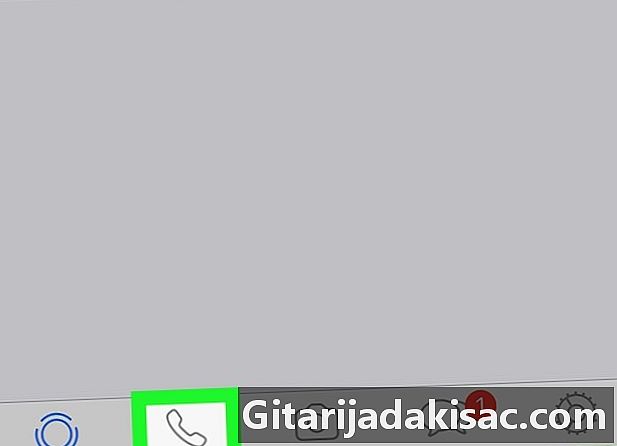
Pindutin MGA TAWAG NA. Ang pindutan na ito ay matatagpuan sa kaliwang ibaba ng iyong screen. -
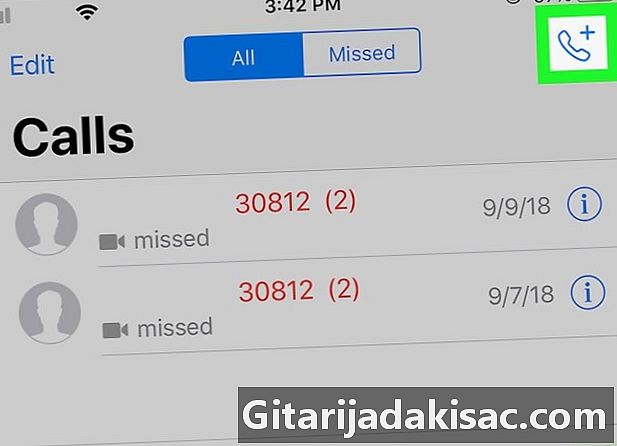
Pindutin ➕. Makikita mo ang icon na ito sa kanang itaas na sulok ng screen. -
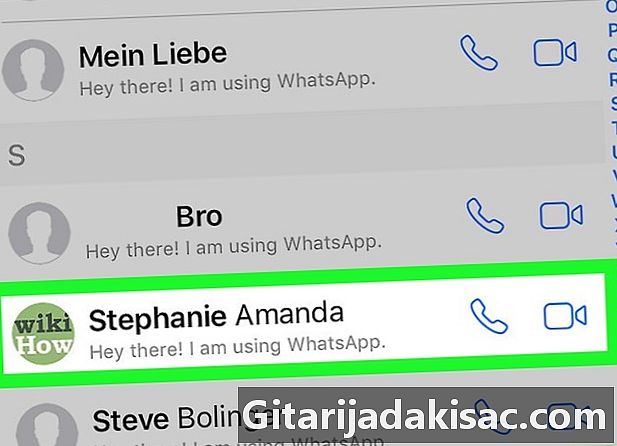
Maghanap para sa contact na nais mong tumawag.- Maaari kang mag-scroll pababa upang mahanap ang contact.
-
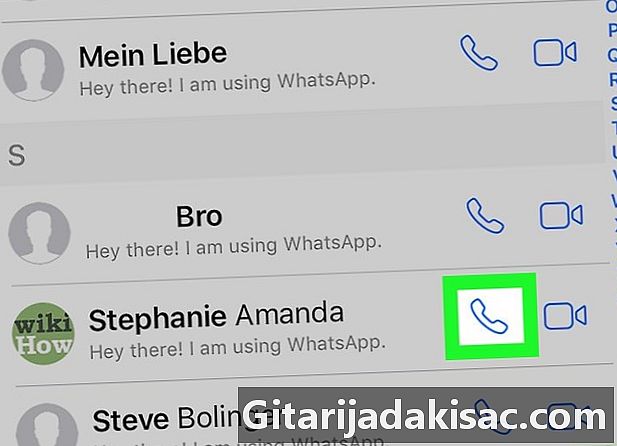
Tapikin ang icon na mukhang isang handset. Matatagpuan ito sa tabi ng isang icon ng tawag sa video sa kanan ng pangalan ng iyong contact.- Kung sinenyasan, pindutin magpahintulot upang payagan ang application na magkaroon ng access sa mikropono at camera ng iyong aparato.
-

Magsalita nang malinaw sa mikropono. Dapat kang magsalita nang malinaw sa mikropono kapag ang iyong tatanggap ay pumili at sasagutin ka. -
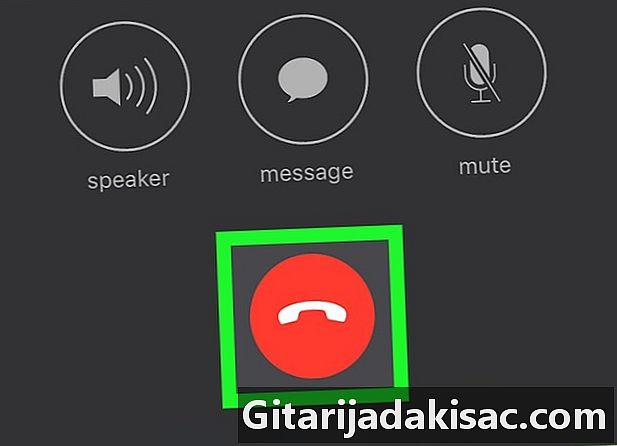
I-tap ang icon ng pulang telepono upang tapusin ang tawag. Matatagpuan ito sa ilalim ng iyong screen.
Bahagi 2 Gumawa ng isang tawag sa audio sa WhatsApp na may isang Android
-
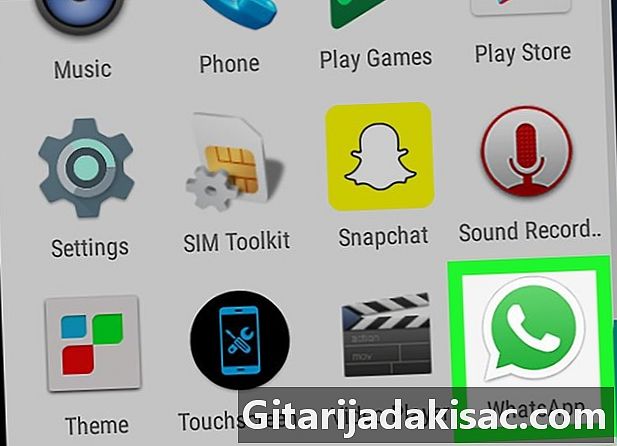
I-tap ang icon ng WhatsApp app upang buksan ito. Kung hindi ka pa naka-log in, sundin ang mga tagubilin sa iyong screen upang irehistro ang numero ng iyong telepono. -
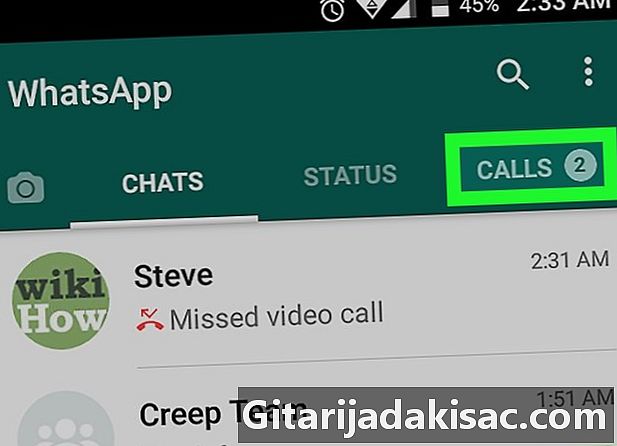
Pindutin MGA TAWAG NA. Ang pindutan na ito ay matatagpuan sa kanang tuktok ng iyong screen. -

Tapikin ang icon na kumakatawan Bagong tawag. Mukha siyang isang green green na may a + sa tabi ng isang puting handset at nasa kanang ibaba ng iyong screen. -
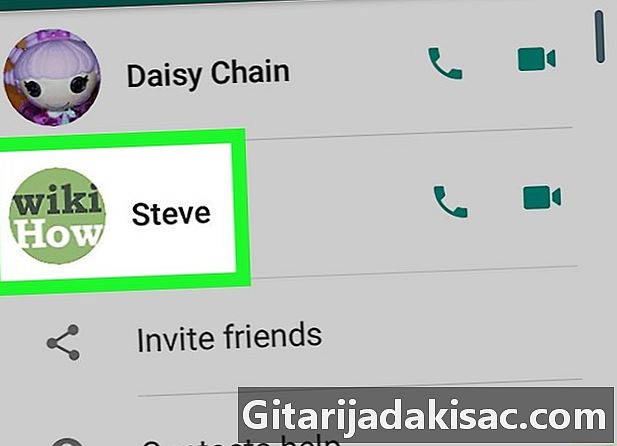
Maghanap para sa contact na nais mong tumawag.- Maaari kang mag-scroll pababa upang mahanap ang contact.
-

Tapikin ang icon na mukhang isang handset. Matatagpuan ito sa tabi ng isang icon ng tawag sa video sa kanan ng pangalan ng iyong contact.- Kung sinenyasan, pindutin, CONTINUE at magpahintulot upang payagan ang application na magkaroon ng access sa mikropono at camera ng iyong aparato.
-
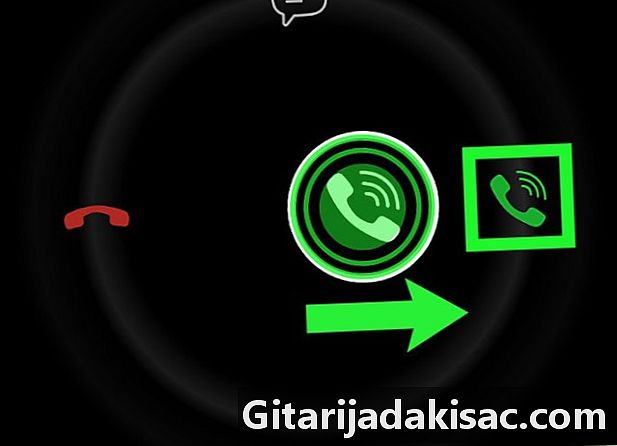
Magsalita nang malinaw sa mikropono. Dapat kang magsalita nang malinaw sa mikropono kapag ang iyong tatanggap ay pumili at sasagutin ka. -
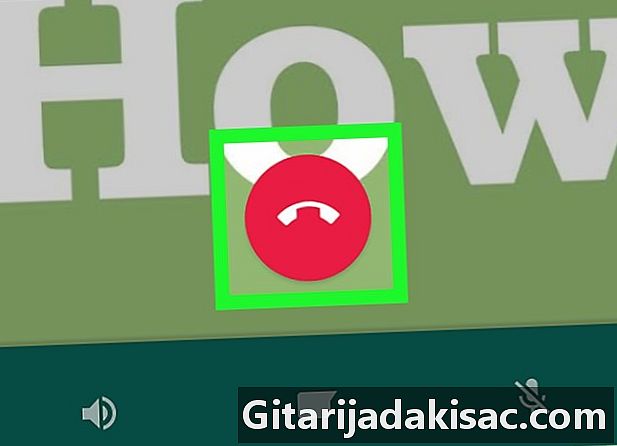
I-tap ang icon ng pulang telepono upang tapusin ang tawag. Matatagpuan ito sa ilalim ng iyong screen.